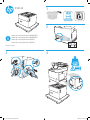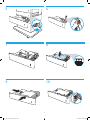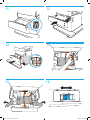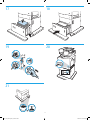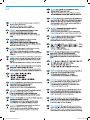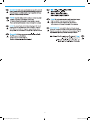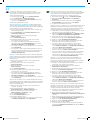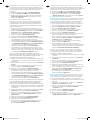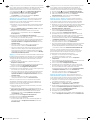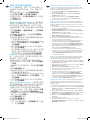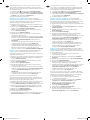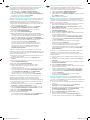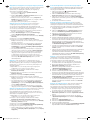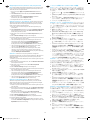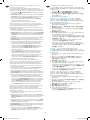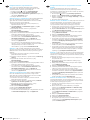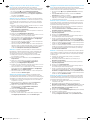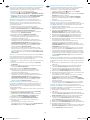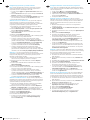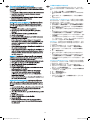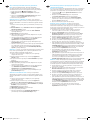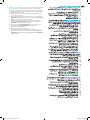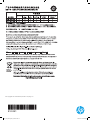HP Color LaserJet Enterprise M652 series Bruksanvisning
- Kategori
- Skriva ut
- Typ
- Bruksanvisning

2
3
1
P1B12A
www.hp.com/support/colorljM681MFP
www.hp.com/support/colorljM682MFP
www.hp.com/support/colorljM652
www.hp.com/support/colorljM653
Lea esto primero
4
fb_HCI_P1B12_90901_092116.indd 1 10/26/2016 6:26:41 PM

2
65
10
7
8
9
fb_HCI_P1B12_90901_092116.indd 2 10/26/2016 6:26:41 PM

3
13
11
15
14
12
16
fb_HCI_P1B12_90901_092116.indd 3 10/26/2016 6:26:42 PM

4
19 20
21
18
17
fb_HCI_P1B12_90901_092116.indd 4 10/26/2016 6:26:42 PM

5
22
fb_HCI_P1B12_90901_092116.indd 5 10/26/2016 6:26:45 PM

6
fb_HCI_P1B12_90901_092116.indd 6 10/26/2016 6:26:46 PM
Sidan laddas...
Sidan laddas...
Sidan laddas...
Sidan laddas...
Sidan laddas...
Sidan laddas...
Sidan laddas...
Sidan laddas...

15
)
2.
®
1.
2.
3.
4.
5.
•
•
•
1.
2.
3.
4.
5.
•
•
1.
2.
3.
4.
5.
6.
•
KK
소프트웨어 인쇄 드라이버에서 부속품 구성
OS : 부속품을 설치한 후 첫 번째 인쇄 작업 시 설치된 옵션의
목록이 자동으로 업데이트됩니다. 그렇지 않은 경우 다음 단계를
수행하십시오.
1. Apple 메뉴(
)에서 시스템 환경설정을 선택합니다.
2. 인쇄 및 스캔(또는 프린터 및 스캐너)을 선택합니다.
3. 프린터를 선택하고 옵션 및 소모품 버튼을 클릭한 다음 옵션
탭을 선택합니다.
4. 부속품을 수동으로 구성합니다.
® 8.0, 8.1 및 10: 프린터 소프트웨어를
설치하기 전에 부속품을 연결한 경우, 이 절차는 필요하지
않습니다. 프린터 소프트웨어를 설치한 후에 부속품을 연결하는
경우, 다음 단계를 수행하십시오.
1. 화면의 왼쪽 하단으로 스크롤하여 표시되는 창을 마우스
오른쪽 버튼으로 클릭합니다.
2. 제어판을 선택합니다. 하드웨어 및 소리에서 장치 및 프린터
보기를 선택합니다.
3. 프린터의 이름을 마우스 오른쪽 버튼으로 클릭하고 프린터
속성을 선택합니다.
4. 장치 설정 탭을 클릭합니다.
5. 설치된 옵션을 업데이트합니다. 이 단계는 연결 유형과 인쇄
드라이버에 따라 다음과 같이 다양합니다.
• Print 를 사용하는 네트워크 또는 USB
연결의 경우: 자동 구성 아래의 설치 가능 옵션 영역에서 지금
업데이트를 선택합니다.
• PCL 6 인쇄 드라이버를 사용하는 네트워크 또는 USB
연결의 경우: 지금 업데이트를 선택합니다.
• 버전 4 인쇄 드라이버를 사용하는 네트워크 또는
USB 연결의 경우: 설치할 용지함 옆에 있는 드롭다운 상자를
클릭하여 부속품을 수동으로 설치한 다음 2000매
용지함을 선택합니다.
® 7: 프린터 소프트웨어를 설치하기 전에
부속품을 연결한 경우, 이 절차는 필요하지 않습니다. 프린터
소프트웨어를 설치한 후에 부속품을 연결하는 경우, 다음 단계를
수행하십시오.
1. 프린터가 켜져 있고 컴퓨터나 네트워크에 연결되어 있는지
확인합니다.
2. Windows 시작 메뉴를 열고 장치 및 프린터를 클릭합니다.
3. 해당 프린터의 이름을 마우스 오른쪽 버튼으로 클릭하고
프린터 속성을 선택합니다.
4. 장치 설정 탭을 클릭합니다.
5. 설치된 옵션을 업데이트합니다. 이 단계는 연결 유형과 인쇄
드라이버에 따라 다음과 같이 다양합니다.
• Print 를 사용하는 네트워크 또는 USB
연결의 경우: 자동 구성 아래의 설치 가능 옵션 영역에서 지금
업데이트를 선택합니다.
• PCL 6 인쇄 드라이버를 사용하는 네트워크 또는 USB
연결의 경우: 지금 업데이트를 선택합니다.
® 및 ®: 프린터 소프트웨어를
설치하기 전에 부속품을 연결한 경우, 이 절차는 필요하지
않습니다. 프린터 소프트웨어를 설치한 후에 부속품을 연결하는
경우, 다음 단계를 수행하십시오.
1. 프린터가 켜져 있고 컴퓨터나 네트워크에 연결되어 있는지
확인합니다.
2. Windows 시작 메뉴를 열고 장치 및 프린터(XP의 경우 프린터
및 팩스)를 클릭합니다.
3. 프린터의 이름을 마우스 오른쪽 버튼으로 클릭한 다음
프린터 속성(XP의 경우 속성)을 선택합니다.
4. 장치 설정 탭을 클릭합니다.
5. 설치 가능 옵션 영역을 클릭합니다.
6. 설치된 옵션을 업데이트합니다.
• USB 또는 네트워크 연결의 경우: 자동 구성 옆의 드롭다운
상자에서 지금 업데이트를 선택합니다.
KO
fb_HCI_P1B12_90901_092116.indd 15 10/26/2016 6:26:48 PM
Sidan laddas...
Sidan laddas...
Sidan laddas...

19
(Nastavitve
sistema).
1.
2.
.
3.
.
4. .
5.
•
pod
.
•
.
•
.
1.
2.
.
3.
.
4. .
5.
•
pod
.
•
.
1.
2.
(ali
3.
(ali
4. .
5. .
6.
•
.
SL
.
(eller ).
och
.
: Om du monterar
1.
2. . Under
.
3.
.
4. .
5. Uppdatera de installerade alternativen. Stegen varierar
•
under
.
•
.
•
.
1.
2.
.
3. .
4. .
5. Uppdatera de installerade alternativen. Stegen varierar
•
under
.
•
.
1.
2.
(eller
).
3.
(eller
4. .
5. .
6. Uppdatera de installerade alternativen.
•
.
SV
fb_HCI_P1B12_90901_092116.indd 19 10/26/2016 6:26:48 PM

20
在軟體列印驅動程式中設定附件
OS X:已安裝的選項清單應會在安裝附件之後,在執行第一
個列印工作期間自動更新。如果清單未更新,請執行下列步
驟:
1. 在「蘋果」選單(
)中,選擇系統偏好設定。
2. 選擇列印與掃描(或Printers & Scanners(印表機與掃描
器))。
3. 選擇印表機,按一下選項與耗材按鈕,然後選擇選項標
籤。
4. 手動設定附件。
Windows 8.0、8.1 和 Windows 10:如果是在安裝印表機軟
體之前安裝附件,此程序可以省略。如果是在安裝印表機軟
體之後安裝附件,請執行下列步驟:
1. 捲動至螢幕左下角,然後用滑鼠右鍵按一下顯示的視窗。
2. 選擇控制台。在硬體和音效下,選擇檢視裝置和印表機。
3. 用滑鼠右鍵按一下印表機的名稱,然後選擇印表機內容。
4. 按一下裝置設定標籤。
5. 更新已安裝的選項。步驟因連接類型和列印驅動程式而
異:
• 如果是網路或USB連接搭配HP通用列印驅動程式(UPD):
在可安裝的選項區段中的自動組態下,選擇立即更新。
• 如果是網路或USB連接搭配HPPCL6列印驅動程式:選擇
立即更新。
• 如果是網路或USB連接搭配HPPCL-6版本4列印驅動程
式:手動安裝附件,方法是:按一下要安裝之紙匣旁的下
拉式方塊,然後選擇HP 2000 頁進紙匣。
Windows 7:如果是在安裝印表機軟體之前安裝附件,此程
序可以省略。如果是在安裝印表機軟體之後安裝附件,請執
行下列步驟:
1. 請確定印表機電源已打開,且已連接至電腦或網路。
2. 開啟Windows開始功能表,然後按一下裝置和印表機。
3. 用滑鼠右鍵按一下本印表機的名稱,然後選擇印表機內
容。
4. 按一下裝置設定標籤。
5. 更新已安裝的選項。步驟因連接類型和列印驅動程式而
異:
• 如果是網路或USB連接搭配HP通用列印驅動程式(UPD):
在可安裝的選項區段中的自動組態下,選擇立即更新。
• 如果是網路或USB連接搭配HPPCL6列印驅動程式:選擇
立即更新。
Windows XP 和 Windows Vista:如果是在安裝印表機軟體
之前安裝附件,此程序可以省略。如果是在安裝印表機軟體
之後安裝附件,請執行下列步驟:
1. 請確定印表機電源已打開,且已連接至電腦或網路。
2. 開啟Windows開始功能表,然後按一下裝置和印表機(如
果是XP,則是印表機和傳真)。
3. 用滑鼠右鍵按一下本印表機的名稱,然後選擇印表機內容
(如果是XP,則是內容)。
4. 按一下裝置設定標籤。
5. 按一下可安裝的選項區段。
6. 更新已安裝的選項。
• 如果是USB或網路連接:在自動組態旁邊的下拉式方塊
中,選擇立即更新。
fb_HCI_P1B12_90901_092116.indd 20 10/26/2016 6:26:48 PM
Sidan laddas...

22
1.
2.
3.
4.
5.
6.
•
AR
fb_HCI_P1B12_90901_092116.indd 22 10/26/2016 6:26:49 PM

23
fb_HCI_P1B12_90901_092116.indd 23 10/26/2016 6:26:49 PM

fb_HCI_P1B12_90901_092116.indd 24 10/26/2016 6:26:50 PM
-
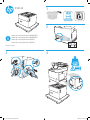 1
1
-
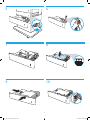 2
2
-
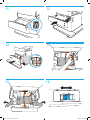 3
3
-
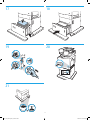 4
4
-
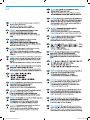 5
5
-
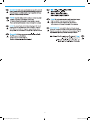 6
6
-
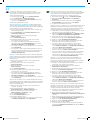 7
7
-
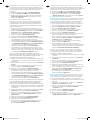 8
8
-
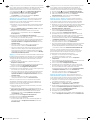 9
9
-
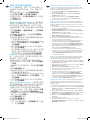 10
10
-
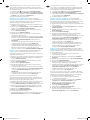 11
11
-
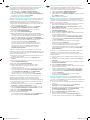 12
12
-
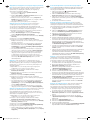 13
13
-
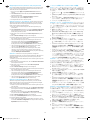 14
14
-
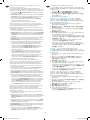 15
15
-
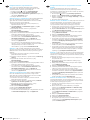 16
16
-
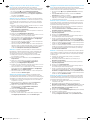 17
17
-
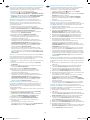 18
18
-
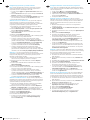 19
19
-
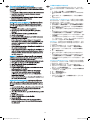 20
20
-
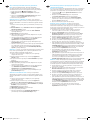 21
21
-
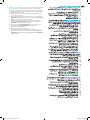 22
22
-
 23
23
-
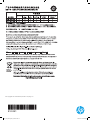 24
24
HP Color LaserJet Enterprise M652 series Bruksanvisning
- Kategori
- Skriva ut
- Typ
- Bruksanvisning
på andra språk
- italiano: HP Color LaserJet Enterprise M652 series Manuale del proprietario
- čeština: HP Color LaserJet Enterprise M652 series Návod k obsluze
- slovenčina: HP Color LaserJet Enterprise M652 series Návod na obsluhu
- español: HP Color LaserJet Enterprise M652 series El manual del propietario
- Deutsch: HP Color LaserJet Enterprise M652 series Bedienungsanleitung
- polski: HP Color LaserJet Enterprise M652 series Instrukcja obsługi
- português: HP Color LaserJet Enterprise M652 series Manual do proprietário
- français: HP Color LaserJet Enterprise M652 series Le manuel du propriétaire
- 日本語: HP Color LaserJet Enterprise M652 series 取扱説明書
- Türkçe: HP Color LaserJet Enterprise M652 series El kitabı
- English: HP Color LaserJet Enterprise M652 series Owner's manual
- dansk: HP Color LaserJet Enterprise M652 series Brugervejledning
- русский: HP Color LaserJet Enterprise M652 series Инструкция по применению
- suomi: HP Color LaserJet Enterprise M652 series Omistajan opas
- Nederlands: HP Color LaserJet Enterprise M652 series de handleiding
- română: HP Color LaserJet Enterprise M652 series Manualul proprietarului
Relaterade papper
-
HP LaserJet Enterprise M604 series Installationsguide
-
HP LaserJet Pro M706 series Installationsguide
-
HP Color LaserJet Enterprise MFP M681 series Installationsguide
-
HP Color LaserJet Enterprise MFP M681 series Installationsguide
-
HP Color LaserJet 3800 Printer series Användarguide
-
HP LaserJet Pro M706 series Installationsguide
-
HP LaserJet 500-sheet Input Tray Användarguide
-
HP Color LaserJet Enterprise CP5525 Printer series Installationsguide
-
HP LaserJet Auto Duplex Unit Användarguide
-
HP LaserJet Pro 400 color Printer M451 series Installationsguide